Gmail: este mensaje parece peligroso

En ocasiones, Gmail puede mostrar un banner de advertencia rojo cuando recibe un correo electrónico de remitentes sospechosos. La pancarta suele decir lo siguiente:
Este mensaje parece peligroso. Muchas personas han marcado mensajes similares como estafas de phishing, por lo que pueden incluir contenido inseguro. Evite hacer clic en enlaces, descargar archivos adjuntos o responder con información personal.
Esta advertencia también puede aparecer cuando envía correos electrónicos utilizando aplicaciones, servicios o cuentas de dominio originales. Por ejemplo, este problema es bastante común entre las personas que usan servicios SaasS o aplicaciones de monitoreo.
Zoom: Cómo evitar que alguien controle aplicaciones de forma remota mediante la pantalla compartidaQué hacer si Gmail dice que este mensaje parece peligroso
⇒ Nota: Siempre tome en serio las advertencias de seguridad. Si Gmail dice que un correo electrónico es peligroso, comienza asumiendo que es cierto. Si la advertencia es un falso positivo, no pasa nada. Pero si la advertencia es real y la ignora, corre el riesgo de que su ordenador se infecte con malware y sus datos sean robados por piratas informáticos.
Haga clic en Parece seguro
Utilice esta opción solo si está Completamente seguro el remitente es una persona o un servicio genuino y no intenta enviarle spam, difundir malware o robar sus datos. No haga clic en "Parece seguro"Si el correo electrónico es de un remitente desconocido. Además, asegúrese de que no haya enlaces ocultos en el correo electrónico.

De esta manera, los bots de Gmail aprenderán gradualmente que esos correos electrónicos son seguros y no deben marcarse como sospechosos. Además, también puede agregar el remitente a su lista de contactos.
Google Chrome: error de descarga completa del discoOrdena tus correos electrónicos
Si los mensajes que envió están etiquetados como peligrosos, debe eliminarlos un poco. Esto es lo que significa:
- Reducir la cantidad de enlaces en los correos electrónicos.
- Reducir el número de imágenes. O elimine todas las imágenes.
- Asegúrese de que haya un Darse de baja opción en correos electrónicos.
- Reducir el número de archivos adjuntos. Tal vez haya adjuntado demasiados archivos y los bots piensan que esos archivos podrían contener virus.
- Revisa tu gramática. Asegúrese de que el cuerpo del correo electrónico no esté mal escrito.
- Si ha configurado una firma, elimine los enlaces que pueda contener.
Desactive la firma de correo electrónico de su antivirus
Algunos programas antivirus como Avast agregan automáticamente una firma digital a sus correos electrónicos. Básicamente, la firma confirma que su correo electrónico ha sido escaneado con éxito y que está libre de virus.
Sin embargo, es esta firma digital antivirus la que a veces puede hacer que Gmail marque sus correos electrónicos como peligrosos. Desactiva la firma digital de tu antivirus y comprueba si el problema está resuelto.
Escanee sus correos electrónicos
Siempre que reciba alertas de seguridad, asegúrese de ejecutar un análisis completo del sistema y del correo electrónico. Asegúrese de que su cuenta de correo electrónico no se haya visto comprometida. Ejecutar un análisis completo del sistema con su antivirus le ayuda a detectar y eliminar cualquier malware que pueda haberse infiltrado en su máquina.
Zoom: cómo usar la barra espaciadora para reactivar el micrófonoSi está utilizando Seguridad de Windows, haga clic en Protección contra virus y amenazasy seleccione Opciones de escaneo. Luego haga clic en Análisis completo.
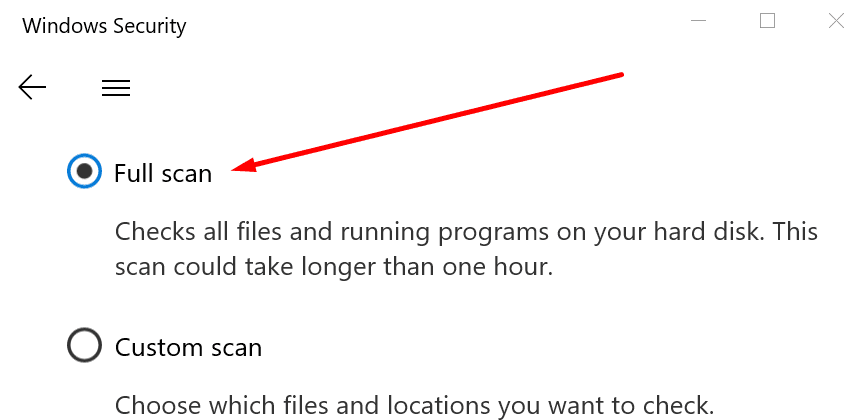
Reenvíe el correo electrónico a usted mismo
Muchos usuarios se han quejado de que no pueden abrir estos correos electrónicos o descargar archivos adjuntos a pesar de que están 100% seguros de que los correos electrónicos respectivos son seguros para abrir.
Como solución alternativa, puede reenviarse los correos electrónicos problemáticos a usted mismo. Esto debería al menos permitirle ver el cuerpo del correo electrónico y descargar los archivos adjuntos.
Solucionar el error de descarga de Chrome: el sistema ocupado fallóInformar spam y cancelar la acción
Hay otro enfoque bastante extraño que parece funcionar para algunos usuarios. Primero, reporta el correo electrónico como spam. Luego, vaya a la carpeta Spam y haga clic en Marcar como no spam.

Al hacer esto, básicamente autorizas al remitente. Pero nuevamente, este método podría funcionar para todos los usuarios.
Crea un filtro para nunca enviar spam
Otros usuarios lograron resolver este problema creando un filtro especial para esos correos electrónicos.
- Abra el correo electrónico y haga clic en Mas opciones (los tres puntos).
- Luego haga clic en Filtrar los mensajes Me gusta esto.
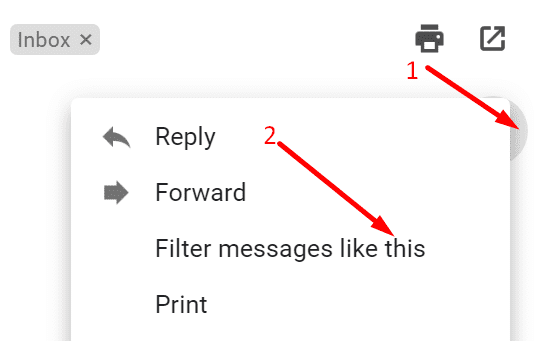
- Verifique la dirección de devolución. Asegúrese de que sea visible y seguro.
- Luego haga clic en Crear filtro.
- Seleccione la opción que dice Nunca lo envíe a Spam.

- Crea el filtro. Gmail ya no debería marcar los correos electrónicos de ese remitente como sospechosos.
Hay siete métodos diferentes para corregir el problema "El mensaje suena peligroso"Problema con Gmail. Háganos saber qué solución le funcionó.
